Ako používať Zdieľanie v okolí aka AirDrop pre Android
Čo vedieť
- Povoľte to tak, že prejdete na nastavenie > Google > Pripojenia zariadení > Zdieľanie nablízku > Zapnite ho > poklepaťViditeľnosť zariadenia > Vyberte kontakty.
- Zdieľajte klepnutím zdieľam > Neďaleko > priblížte dva telefóny k sebe > klepnite na názov telefónu.
- Ak chcete získať fotografie, odkazy a ďalšie položky, príjemca musí klepnúť súhlasiť keď sa s nimi niečo zdieľa.
Tento článok popisuje, ako povoliť Zdieľanie nablízku a ako odosielať a prijímať obrázky, odkazy a súbory s ostatnými používateľmi systému Android na zariadeniach, ktoré sú kompatibilné (niektoré zariadenia so systémom Android, zariadenia Pixel a Samsung zariadenia).
Ako povoliť zdieľanie nablízku
Zdieľanie nablízku vám umožňuje okamžite zdieľať fotografie, webové stránky a súbory s ostatnými používateľmi systému Android. Je k dispozícii na niektorých telefónoch so systémom Android a v budúcnosti bude k dispozícii na viacerých zariadeniach vrátane Chromebookov. Môže využívať Bluetooth, Wi-Fi, príp WebRTC, takže to funguje bez ohľadu na to, či ste online alebo offline.
Odosielateľ aj príjemca musia mať na svojom zariadení povolené zdieľanie nablízku.
-
Ísť do nastavenie > Google > Pripojenia zariadení > Zdieľanie nablízku.

Uistite sa, že prepínač v hornej časti je otočený do polohy zapnuté.
Klepnite Viditeľnosť zariadenia.
-
Vyberte, ktoré kontakty vás majú vidieť.
Ak chcete používať Zdieľanie nablízku, obe strany musia byť vo vzájomných kontaktoch. Môžete si vybrať zdieľanie so všetkými kontaktmi, vybrať kontakty alebo skryť svoje zariadenie. Keď je vaše zariadenie skryté, môžete zdieľať s ostatnými, ale oni nemôžu zdieľať s vami.
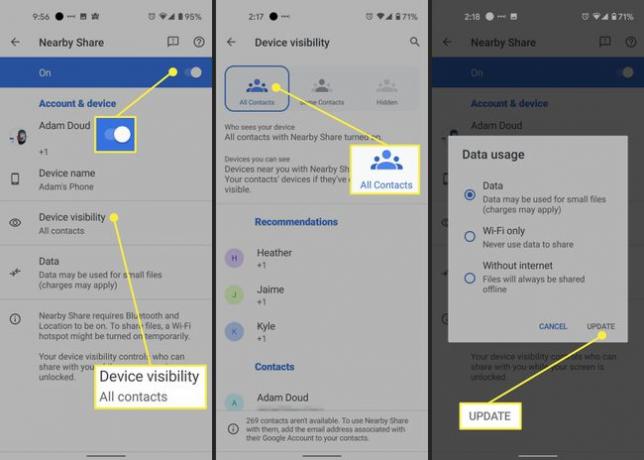
Ako používať Zdieľanie nablízku
Keď je všetko nastavené a ste s používateľom, ktorý má tiež funkciu Zdieľanie nablízku, je výmena údajov celkom jednoduchá. V tomto príklade použijeme webovú stránku, ale funguje to pre akýkoľvek druh súboru, fotografie alebo čohokoľvek s tlačidlom zdieľania.
Klepnite zdieľam.
Klepnite Neďaleko.
Umiestnite svoj telefón a telefón príjemcu do vzdialenosti niekoľkých metrov od seba.
-
Klepnite na telefón, do ktorého chcete odoslať súbor.
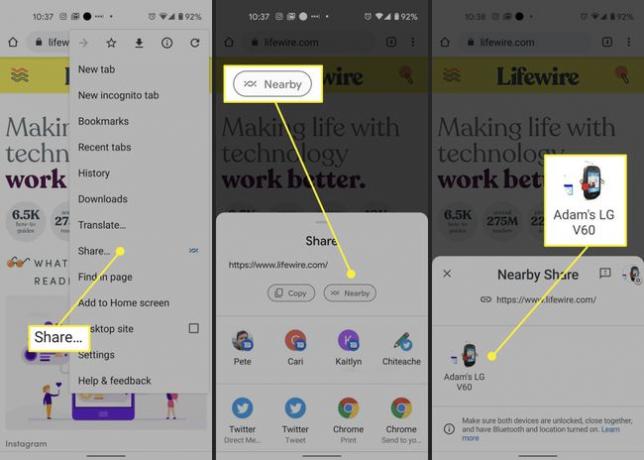
-
Na telefóne príjemcu klepnite na Prijať.

Späť na telefóne uvidíte, že súbor bol odoslaný a zdieľaný hárok zmizne. Súbor bol úspešne odoslaný!
Na zariadení príjemcu sa odoslaný súbor otvorí v akejkoľvek aplikácii, ktorá bola určená na otvorenie tohto typu súboru. V tomto prípade to bolo v Google Chrome, predvolenom prehliadači telefónu. S ostatnými súbormi sa bude zaobchádzať podľa pravidiel systému Android.
Zatiaľ nemám zdieľanie v okolí. Ako to môžem získať?
Zdieľanie nablízku je momentálne k dispozícii pre telefóny Pixel a Samsung Galaxy. Google túto funkciu zavedie v najbližších mesiacoch aj pre ostatných výrobcov OEM. Ak nemáte jeden z týchto typov telefónov, ale chcete Zdieľanie nablízku teraz, môžete zaregistrujte sa do beta programu Zdieľanie nablízku pre služby Google Play.
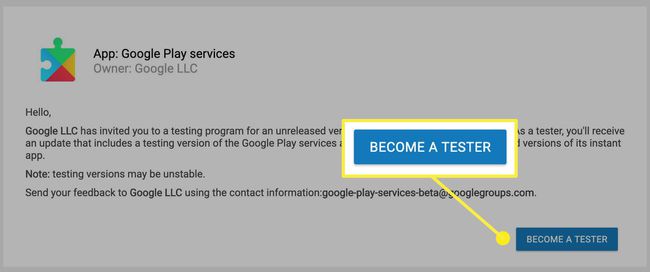
Majte na pamäti, že používanie beta služby má svoje vlastné ťažkosti a úskalia. Z programu sa jednoducho dostanete tak, že navštívite rovnaký odkaz a budete postupovať podľa pokynov na tejto stránke.

Je teda zdieľanie nablízku len Airdrop pre Android?
Zdieľanie nablízku je podobné ako od Apple AirDrop, ktorá vám umožňuje odosielať súbory, fotografie a adresy URL do iných zariadení Apple pomocou Wi-Fi alebo Bluetooth. Tieto dve služby sú si navzájom veľmi podobné, existujú však dva hlavné rozdiely:
- Zdieľanie nablízku pridáva WebRTC do Bluetooth a Wi-Fi ako protokoly, ktoré môže používať.
- Používatelia nie sú obmedzení na jedného výrobcu zariadenia. Práve teraz môžu používatelia Samsungu zdieľať so spoločnosťou Google Pixel používateľov a zoznam sa v budúcnosti rozšíri o ďalších výrobcov OEM.
